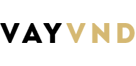Chắc hẳn ai trong chúng ta cũng đã từng gặp phải tình huống iPhone bị vô hiệu hóa, khiến việc kết nối với iTunes trở nên bất khả thi. Điều này không chỉ gây phiền toái mà còn khiến cho người dùng cảm thấy bị hạn chế trong việc truy cập và quản lý dữ liệu trên thiết bị của mình. Tuy nhiên, không phải lúc nào cũng cần sự trợ giúp của một máy tính để khắc phục tình trạng này. Dưới đây là một số cách để giải quyết tình huống iPhone bị vô hiệu hóa kết nối iTunes mà không cần sử dụng máy tính.
1. Sử dụng "Find My" trên iCloud
Ứng dụng "Find My" trên iCloud không chỉ giúp bạn tìm thiết bị mất mà còn cho phép bạn khôi phục lại iPhone mà không cần sử dụng iTunes. Bạn chỉ cần truy cập vào trang web iCloud.com và đăng nhập bằng tài khoản Apple ID của mình. Tại đây, bạn có thể chọn thiết bị bị vô hiệu hóa và chọn tùy chọn khôi phục.
2. Sử dụng Recovery Mode
Nếu bạn không thể truy cập vào thiết bị của mình, bạn có thể sử dụng Recovery Mode để khôi phục lại iPhone. Để làm điều này, bạn cần kết nối iPhone với máy tính sử dụng cáp Lightning và sau đó thực hiện các bước sau:
- Bước 1: Nhấn và giữ nút Sleep/Wake (hoặc nút Power) cùng nút Home đồng thời.
- Bước 2: Khi màn hình hiển thị logo Apple, thả nút Sleep/Wake nhưng tiếp tục giữ nút Home cho đến khi xuất hiện biểu tượng iTunes trên màn hình.
- Bước 3: Trên máy tính, iTunes sẽ hiển thị thông báo nhận biết iPhone ở chế độ Recovery Mode. Bạn có thể chọn khôi phục lại thiết bị từ đây.
3. Sử dụng DFU Mode
Nếu Recovery Mode không hoạt động, bạn có thể thử sử dụng DFU (Device Firmware Update) Mode. Đây là một chế độ nâng cao hơn và có thể giúp bạn khôi phục lại iPhone một cách sâu hơn. Để kích hoạt DFU Mode, bạn cần thực hiện các bước sau:
- Bước 1: Kết nối iPhone với máy tính sử dụng cáp Lightning.
- Bước 2: Mở iTunes trên máy tính.
- Bước 3: Nhấn và giữ nút Sleep/Wake (hoặc nút Power) và nút Volume Down đồng thời trong vòng 10 giây.
- Bước 4: Sau 10 giây, thả nút Sleep/Wake nhưng tiếp tục giữ nút Volume Down cho đến khi iTunes hiển thị thông báo phát hiện một thiết bị ở chế độ DFU Mode.
Sau khi thiết bị của bạn đã ở trong chế độ DFU Mode, bạn có thể tiến hành khôi phục lại iPhone bằng iTunes.
4. Làm mới lại tùy chọn "Trust This Computer"
Trong một số trường hợp, iPhone có thể không kết nối với iTunes do tùy chọn "Trust This Computer" đã bị hủy bỏ. Để khắc phục, bạn chỉ cần mở Cài đặt trên iPhone, chọn "General" > "Reset" > "Reset Location & Privacy". Sau đó, khi kết nối lại với iTunes, bạn sẽ được yêu cầu đặt lại tùy chọn "Trust This Computer".
5. Liên hệ hỗ trợ từ Apple
Nếu bạn đã thử tất cả các phương pháp trên mà vẫn không thể khắc phục được tình trạng vô hiệu hóa kết nối iTunes, bạn nên liên hệ trực tiếp với dịch vụ hỗ trợ của Apple để nhận được sự giúp đỡ chi tiết và chính xác nhất cho vấn đề của mình.
Đăng ký nhiều nơi để tỷ lệ xét duyệt cao
Điều kiện để vay tiền online bằng CMND/CCCD

Trên đây là một số phương pháp để khắc phục tình trạng iPhone bị vô hiệu hóa kết nối iTunes mà không cần máy tính. Hãy thử áp dụng và hy vọng rằng bạn sẽ có thể sớm trở lại với trải nghiệm sử dụng iPhone một cách bình thường và thoải mái nhất!
5/5 (1 votes)